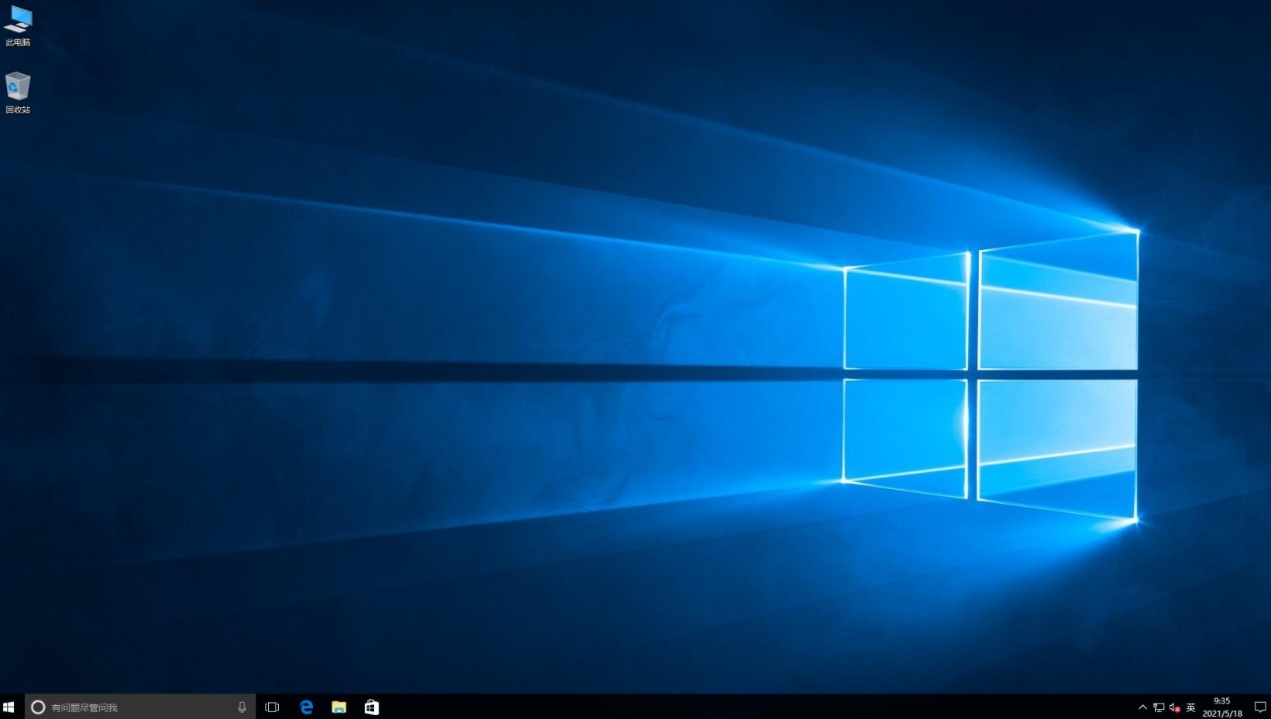宏碁如何用u盘装系统(宏碁怎么用u盘装系统)
时间:2023-07-19阅读量:作者:大白菜
宏碁如何用u盘装系统?宏碁(Acer)作为一家全球知名的电脑品牌,一直以来都以其高性能和可靠性受到消费者的青睐。然而,随着时间的推移,电脑系统的运行速度可能会变慢,或者出现其他问题。这时,重新安装操作系统是一个常见的解决方法。而使用U盘来安装系统则是一种方便快捷的选择
宏碁如何用u盘装系统?宏碁(Acer)作为一家全球知名的电脑品牌,一直以来都以其高性能和可靠性受到消费者的青睐。然而,随着时间的推移,电脑系统的运行速度可能会变慢,或者出现其他问题。这时,重新安装操作系统是一个常见的解决方法。而使用U盘来安装系统则是一种方便快捷的选择。下面,我们将介绍宏碁如何使用U盘来装系统,帮助您轻松解决电脑问题。
宏碁怎么用u盘装系统
一、一键制作启动u盘
1、下载大白菜u盘启动制作工具并打开使用。
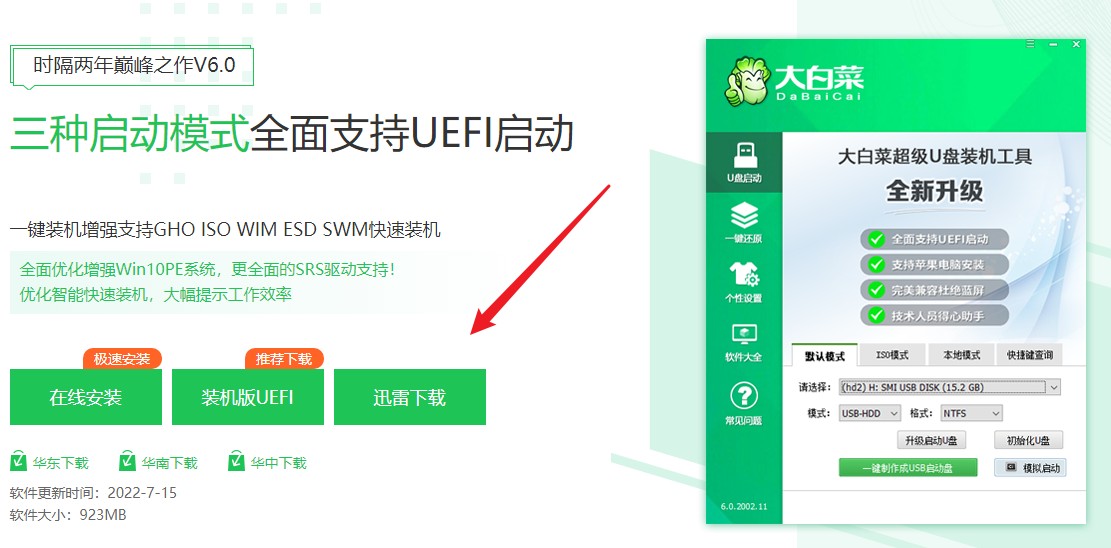
2、选择已插入的U盘或者制作工具会自动识别出来,默认“格式”和“模式”,选择“一键制作成usb启动盘”。
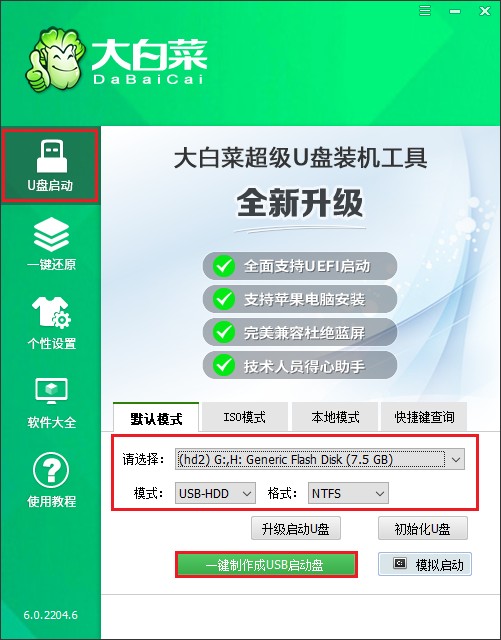
3、提示将会删除u盘里面的所有数据,如果有重要文件,请备份后再进行制作u盘启动盘哦。
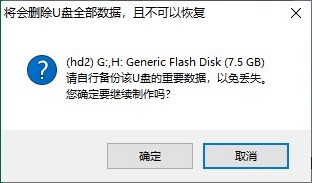
4、稍等片刻,制作成功会出现提示。
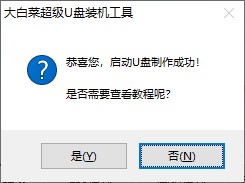
5、制作启动u盘完成后,接下来是准备系统镜像,可以到msdn网站下载,然后存放到u盘根目录下。
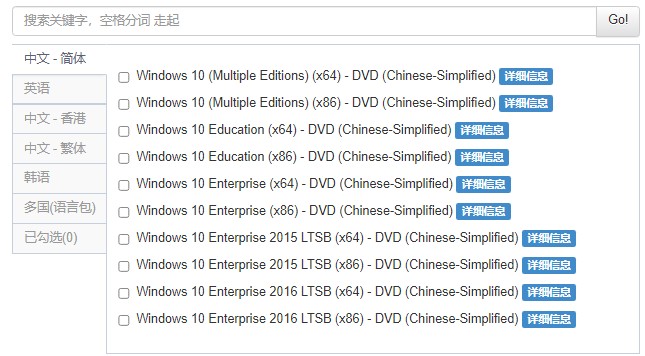
二、u盘启动设置
1、根据你的电脑品牌和类型,查询启动热键(可参考下图部分启动热键图表)。然后重新开机,电脑出现开机画面立即按启动热键。

2、启动选项请选择U盘(usb开头或者是u盘名称的选项),然后按回车键进入。

3、通过设置u盘启动,来到pe主菜单页面,选择第一选项,按回车键进入大白菜PE系统。
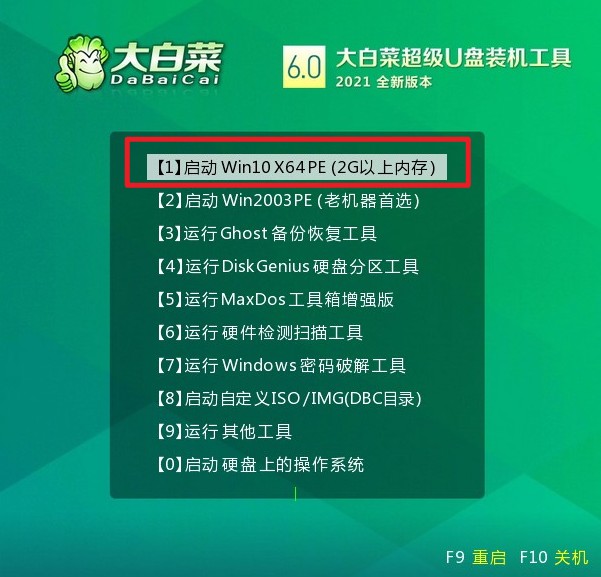
三、一键u盘安装系统
1、双击打开装机工具,选择u盘中的镜像文件,选择安装位置(一般安装在c盘),点击“执行”。
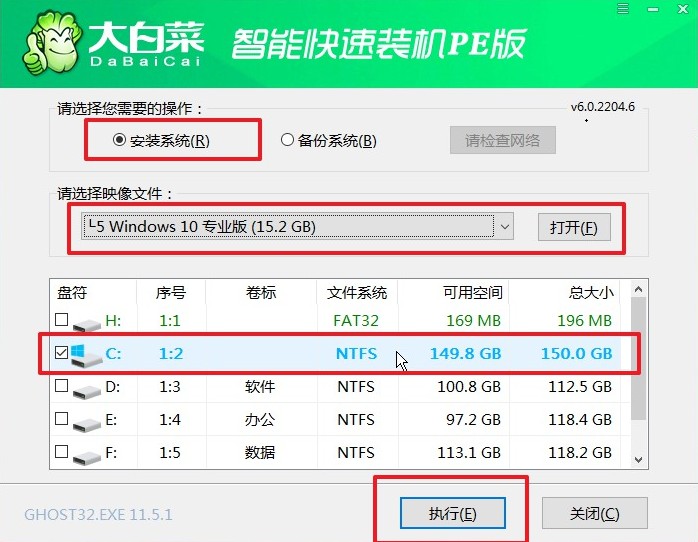
2、将执行还原操作,默认勾选,点击“是”。
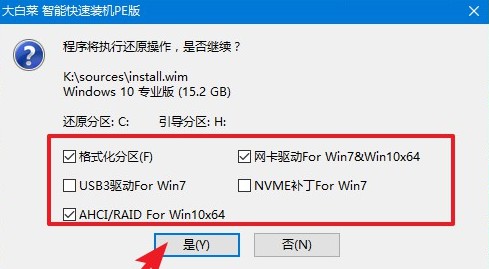
3、勾选“完成后重启”,系统安装完成后将自动重启,重启时拔出u盘。
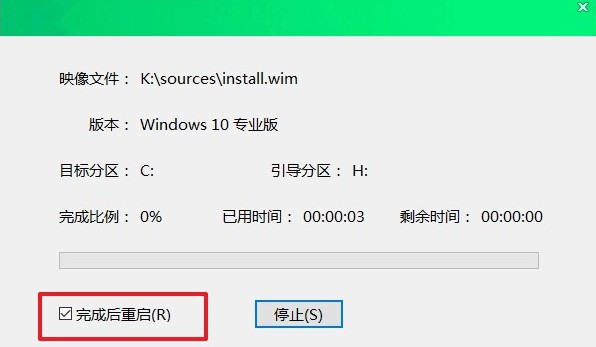
4、电脑重启后自动进入系统部署阶段,耐心等待进入系统桌面就可以了。